手机usb通知如何打开 华为手机USB连接不显示问题怎么解决(安卓8.1)
日期: 来源:泰尔达游戏网
在现代社会中手机已经成为人们生活中不可或缺的一部分,有时候我们在使用华为手机时会遇到一些问题,比如USB连接不显示的情况。尤其是在安卓8.1系统下,许多用户不知道如何打开手机的USB通知,进而导致无法连接到电脑或传输数据。如何解决华为手机USB连接不显示的问题呢?接下来我们将探讨一些解决方法,帮助大家解决这一困扰。
华为手机USB连接不显示问题怎么解决(安卓8.1)
具体步骤:
1.打开手机的设置界面,点击界面中的【应用和通知】。
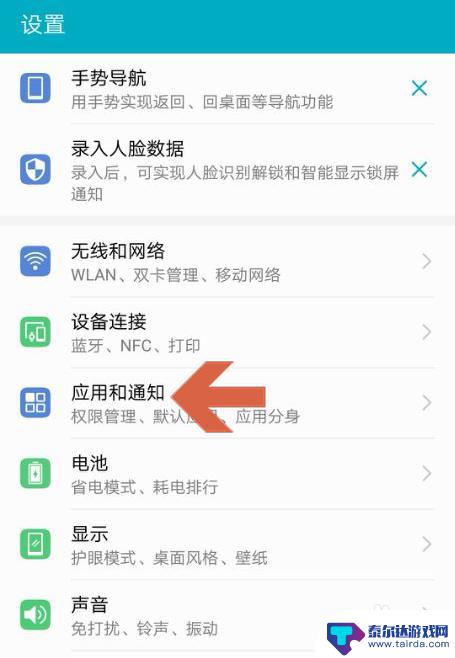
2.点击应用和通知中的【应用管理】。
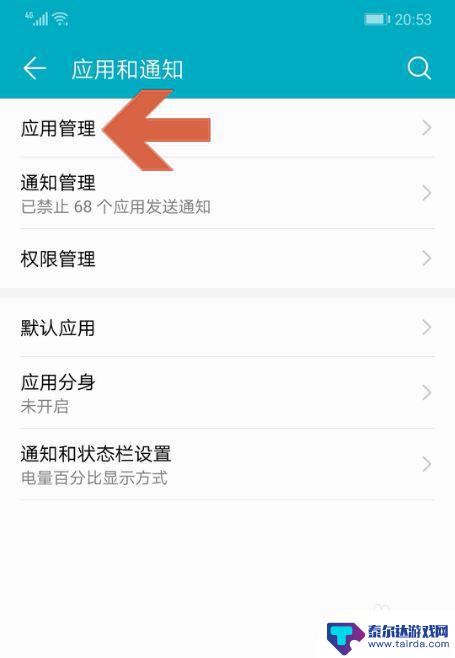
3.点击应用管理界面下方的【更多】按钮。
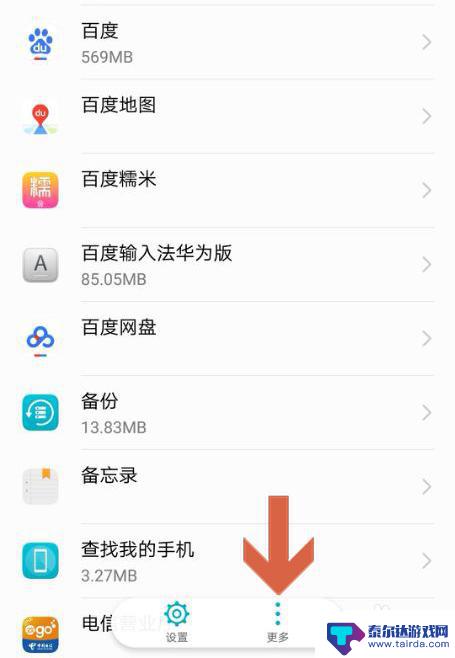
4.弹出菜单后,点击【显示系统进程】选项。
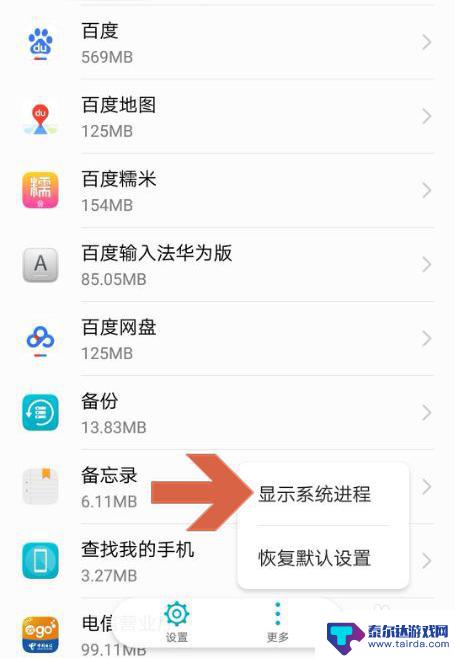
5.在列表中找到图示的【Android系统】选项,点击它。
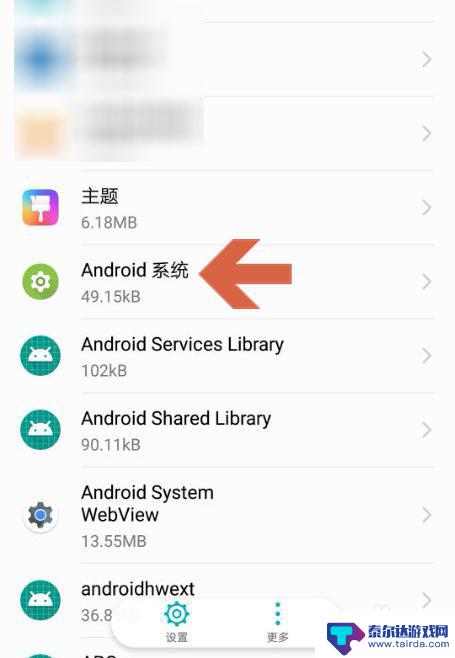
6.在打开的界面中点击【通知】。
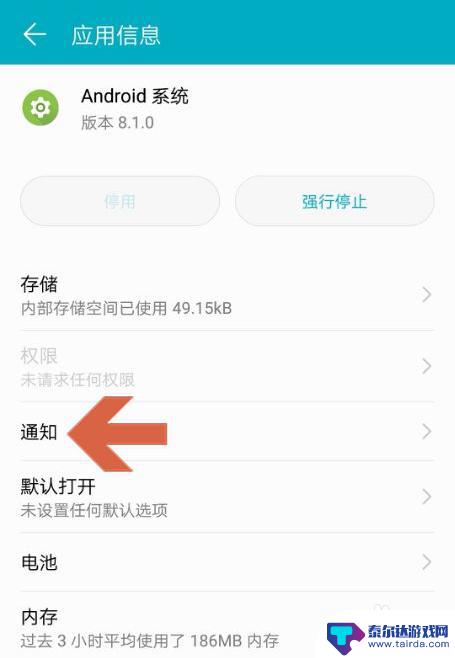
7.点击【USB连接】选项。
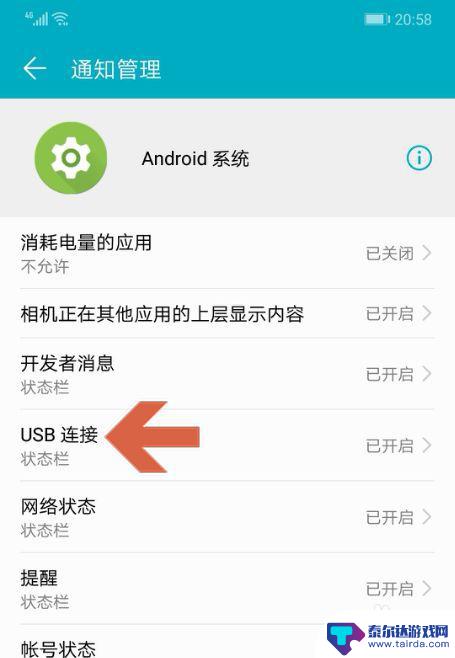
8.点击【在状态栏上显示】右侧的开关,让其呈开启的状态即可。
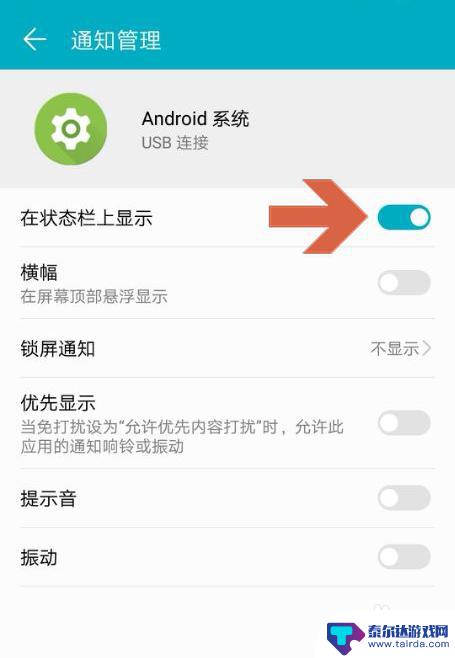
以上就是手机USB通知如何打开的全部内容,对于不清楚的用户,可以参考以上小编的步骤进行操作,希望能对大家有所帮助。
相关教程
-
手机usb连接方式一直显示反向充电怎么办 u盘插入手机只显示反向充电问题解决方法
-
手机连接不上电脑usb 手机连接电脑USB没有反应怎么解决
-
usb接口怎么传输照片 华为手机如何将USB连接方式设置成传输照片
-
华为手机的usb连接设置在哪里 华为手机USB共享网络使用步骤
-
手机没有usb怎么调试 手机无法连接电脑进行USB调试怎么办
-
苹果手机怎么设置打印文件 苹果手机如何通过USB连接打印机并打印
-
苹果手机怎么瞬间加速 iPhone反应慢怎么提速
-
苹果各手机分辨率 iPhone12分辨率是多少像素
-
两个苹果手机登陆同一个id怎么关闭同步 两部苹果手机用一个id帐号怎么取消同步
-
oppo手机怎么关闭全屏搜索 OPPO手机如何关闭全局搜索















